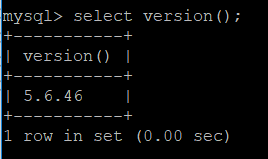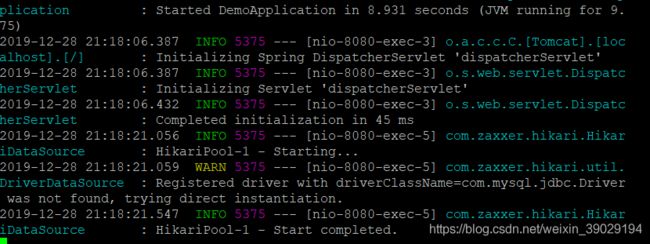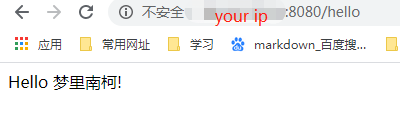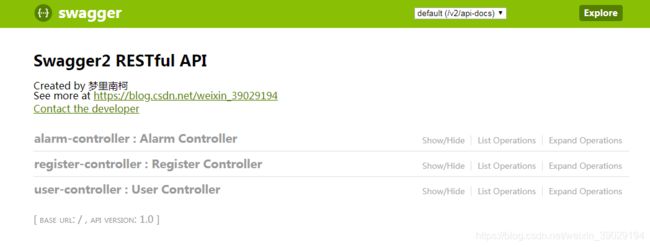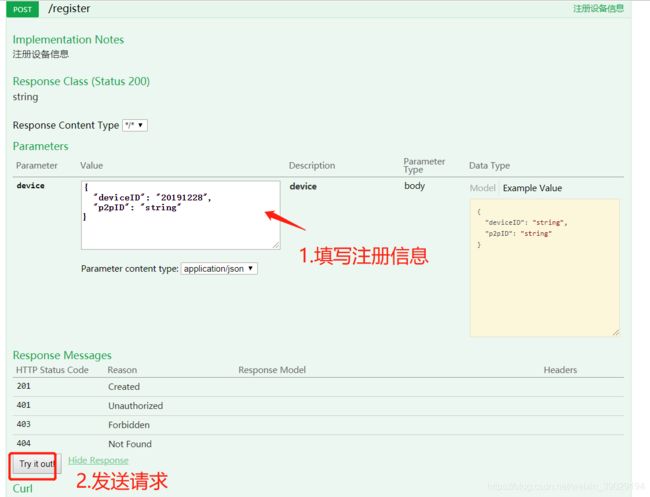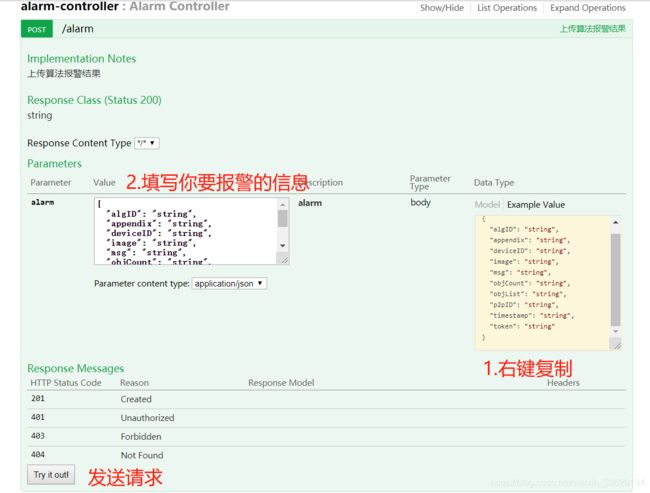阿里云服务器购买到CentOS7.3部署Springboot项目详细整理(jdk1.8+mysql5.6)
一.购买云服务器
注册阿里云账号,申请阿里云服务器
阿里云高性能服务器申请
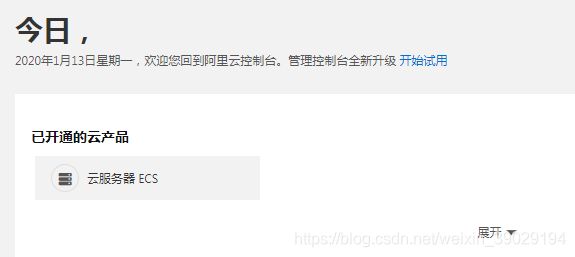
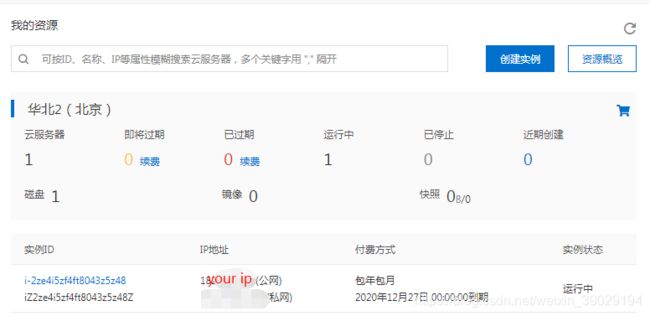
点击这里
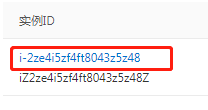
然后修改密码(就是你远程连接登录的密码),后重启实例。
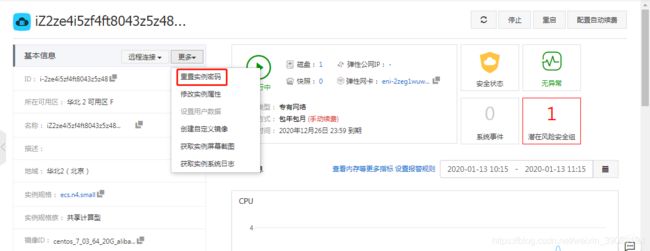
二.使用SSH工具登录服务器
我这边是用的putty。密码是你刚才改过的密码

另外需要一个FTP工具,可以在本地和linux互传文件,这里我用的WINSCP。

三.安装JDK
JDK下载地址
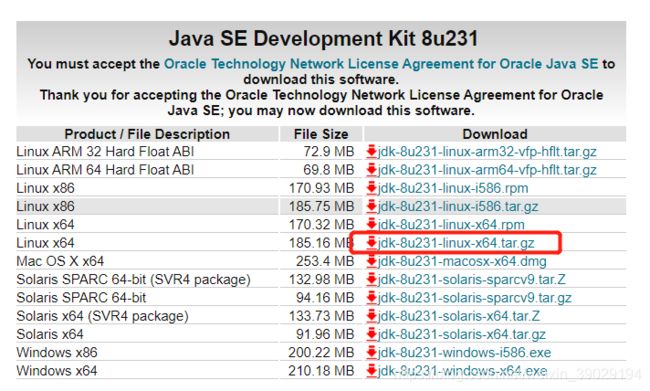
下载下来通过FTP上传到/usr/local,解压
tar -zxvf 你的jdk压缩包名
然后删除压缩包。
增加环境变量
vi /etc/profile
在最后面加上
export JAVA_HOME=/usr/local/jdk1.8.0_144
export CLASSPATH=$JAVA_HOME/lib/tools.jar:$JAVA_HOME/lib/dt.jar:$JAVA_HOME/lib
export PATH=$JAVA_HOME/bin:$PATH
然后退出,生效环境变量
source /etc/profile
检查环境变量是否生效:
java -version
四.安装Mysql5.6
先查看系统是否安装有mysql
rpm -qa | grep mysql
返回空值说明没有,有的话先删除
yum remove mysql
下载mysql的repo源
wget http://repo.mysql.com/mysql-community-release-el7-5.noarch.rpm
安装mysql-community-release-el7-5.noarch.rpm包
sudo rpm -ivh mysql-community-release-el7-5.noarch.rpm
安装mysql
sudo yum install mysql-server
mysql安装成功后并不需要密码即可登录。默认mysql安装在/usr/local下。
which mysql
cd /usr/bin
mysql -u root
重设密码
set password for 'root'@'localhost' =password('新密码');
可以直接使用Mysql命令,也可以通过图形界面工具连接mysql,这里我使用Navicat
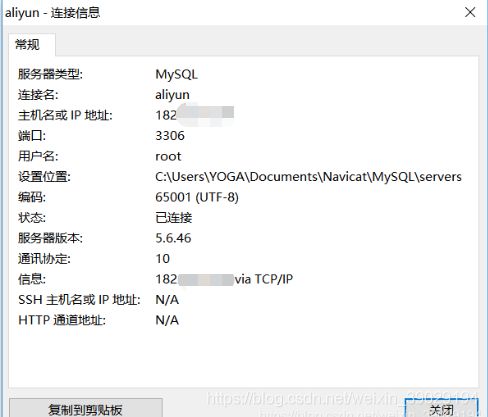
五.开通3306端口,远程连接数据库
CentOS 7.0默认使用的是firewall作为防火墙
查看默认防火墙状态(关闭后显示not running,开启后显示running)
firewall-cmd --state
如果没启动,则开启防火墙
systemctl start firewalld
开放端口
firewall-cmd --zone=public --add-port=3306/tcp --permanent
命令含义:
–zone #作用域
–add-port=80/tcp #添加端口,格式为:端口/通讯协议
–permanent #永久生效,没有此参数重启后失效
重启
firewall-cmd --reload
查看开放的端口
firewall-cmd --list-ports

关闭防火墙命令(了解一下,这里并不需要这一步,听说直接关闭防火墙是最直接暴力开放端口的方法)
systemctl stop firewalld.service
本地使用CMD连接一下,能连接成功说明OK
telnet ip 3306
登录位于阿里云上的mysql:
cd /usr/local
mysql -u root -h localhost -p
将host设置为%表示任何ip都能连接mysql
update user set host='%' where user='root' and host='localhost';
刷新权限表,使配置生效
flush privileges;
设置完再 exit 退出数据库,再进入只要输入 mysql 回车即可。
Mysql常用命令
查看数据库版本( 如果已经连接到了MySQL服务器,则运行下面的命令)
select version();
service mysqld stop
启动数据库
service mysql start
重启数据库
service mysql restart
六.将自己的Springboot项目打成jar包
因为Springboot内置了Tomcat,所以我们可以直接运行jar包。
为了方便,你可以直接在官网上下载一个可运行的demo
点击下载Springboot demo
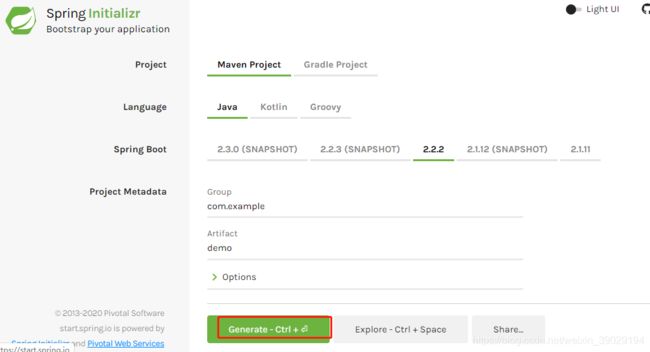
等它下载下来,直接导到你的IDE中。
项目打包
cd 你的项目根目录
mvn clean package
打出来的jar包在target下面
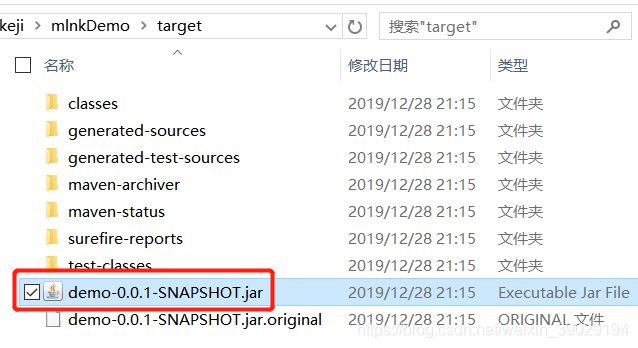
上传到linux上。启动
java -jar demo-0.0.1-SNAPSHOT.jar
七.测试
我这里集成了Swagger2,可以直接通过RestfulAPI进行测试。如果你没有集成Swagger2,可以直接
http://your ip:8080/你的controller路径
比如我的欢迎路径是
http://your ip:8080/hello
http://your ip:8080/swagger-ui.html#!/
7.1 注册设备信息
7.2 查看注册的设备信息
7.3 上传算法报警结果
7.4 查看报警信息
八.部署遇到的问题
访问阿里云速度慢
1、查看服务器熵池
cat /proc/sys/kernel/random/entropy_avail
一般如果服务器访问的速度很慢,这个服务器熵池的值也会很小;
2、安装rngd(熵服务)
yum install rng-tools
3、启动服务
systemctl start rngd
4、
cp /usr/lib/systemd/system/rngd.service /etc/systemd/system
vi /etc/systemd/system/rngd.service
修改里面的ExecStart=/sbin/rngd -f 为ExecStart=/sbin/rngd -f -r /dev/urandom
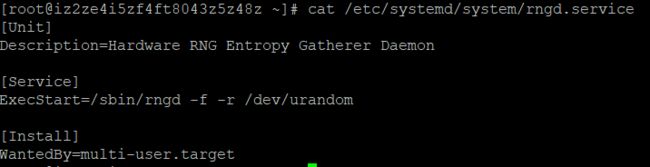
6、重新载入服务;
systemctl daemon-reload
7、这时候再去查看服务器熵池的值
cat /proc/sys/kernel/random/entropy_avail
这时候这个值应该在3000左右
再次访问tomcat,速度就会变快